Anzeigen lokalisierter paginierter Berichte im Power BI-Dienst
GILT FÜR: Power BI-Dienst
Power BI Report Builder
Power BI Desktop
Sie können paginierte Berichte in Ihrer lokalen oder bevorzugten Sprache im Power BI-Dienst anzeigen. Diese Anleitung gilt nur für paginierte Berichte mit Power BI-Semantikmodellen als Datenquelle. Es gibt Voraussetzungen, die Sie beachten sollten, um diese Funktion zu nutzen.
Voraussetzungen
Die Lizenzanforderungen für paginierte Power BI-Berichte (RDL-Dateien) sind identisch mit denen für Power BI-Berichte (PBIX-Dateien).
- Für den kostenlosen Download von Power BI Report Builder aus dem Microsoft Download Center benötigen Sie keine Lizenz.
- Mit einer kostenlosen Lizenz können Sie paginierte Berichte in „Mein Arbeitsbereich“ im Power BI-Dienst veröffentlichen. Weitere Informationen finden Sie unter Featureverfügbarkeit für Benutzer mit kostenlosen Lizenzen im Power BI-Dienst.
- Mit einer Power BI Pro-Lizenz oder einer PPU-Lizenz können Sie paginierte Berichte in anderen Arbeitsbereichen veröffentlichen. Sie benötigen mindestens eine Mitwirkender-Rolle im Arbeitsbereich, um sie anzuzeigen.
- Sie benötigen die Erstellungsberechtigung für das Dataset.
Hinzufügen von Übersetzungen zum Power BI-Semantikmodell: Translation Builder-Dokumentation
Erste Schritte
In Power BI Report Builder können Sie einen kulturabhängigen Bericht erstellen, indem Sie einem RDL-Dataset die übersetzten Bezeichnungsmeasures hinzufügen. Anschließend können Sie auf die übersetzten Bezeichnungen verweisen, indem Sie Ausdrücke wie =First(Fields! Product_Sales_Report_Label.Value, "TranslatedLabelsDataSet") festlegen.
Sie können einen paginierten RDL-Bericht über Power BI Report Builder veröffentlichen und den Bericht im Power BI-Dienst anzeigen, indem Sie die Sprache im Browser festlegen.
Sie können einen paginierten Bericht im Power BI-Dienst erstellen und den übersetzten Inhalt im Dienst anzeigen, indem Sie die Sprache in den Browsereinstellungen festlegen, wenn Ihr Power BI-Semantikmodell die Übersetzungen enthält.
Eine andere Möglichkeit, die übersetzte Version anzuzeigen, besteht darin, die URL mit "?language=de-DE" anzufügen.
Dies ist die englische en-US-Version eines Beispielberichts für den Dienst:
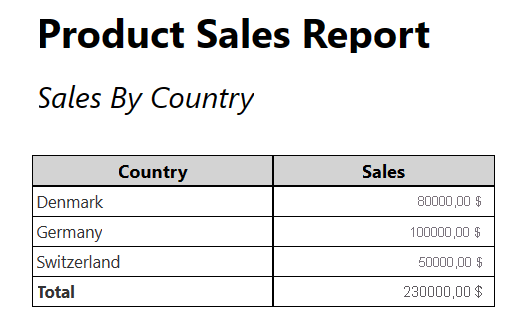
Hier sehen Sie die deutsche de-DE-Version des lokalisierten Berichts für den Dienst:
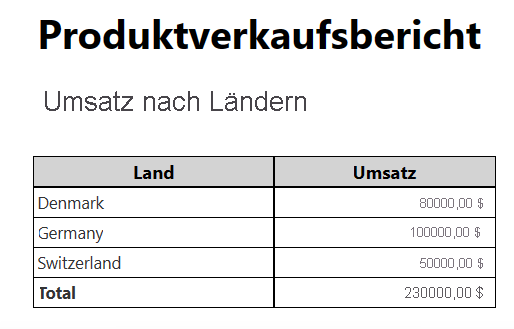
Überlegungen und Einschränkungen
Beim Veröffentlichen/Hochladen eines Berichts aus Power BI Report Builder
- Sie können die Browsersprache überschreiben, indem Sie die Eigenschaft Report.Language auf die gewünschte Sprache festlegen. Wenn beispielsweise Report.Language = de-DE eingestellt ist, wird der Bericht in der Sprache „de-DE” angezeigt, solange die Übersetzungen im Power BI-Semantikmodell vorhanden sind.
- Wenn die Eigenschaft Report.Language auf einen Ausdruck festgelegt ist, werden die Browser- oder Power BI-Spracheinstellungen nicht überschrieben. Beispielsweise wenn die Eigenschaft Report.Language auf einen Berichtsparameter festgelegt ist (Beispiel: "=Parameters! SomeLanguageParameter").